经常在使用CAD文件的各位朋友,相信对迅捷CAD编辑器在熟悉 不过了,那么如果在使用迅捷CAD编辑器的过程里,想设置图纸打印范围,该如何操作呢?以下就是效果的操作方法。
运行迅捷CAD编辑器,在软件界面左上角点击“文件”-“打开”,在弹出对话框里按照路径找到并打开需要打印的CAD文件
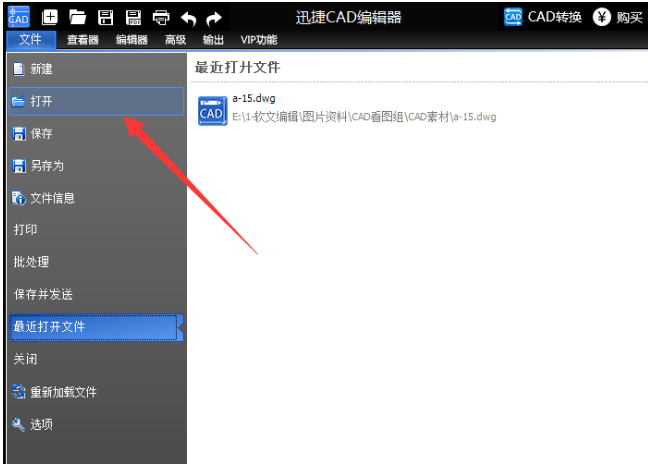
使用迅捷CAD编辑器打开CAD文件后,请在软件顶部选“输出”选项卡,切换到输出菜单后,请点击“打印预览”
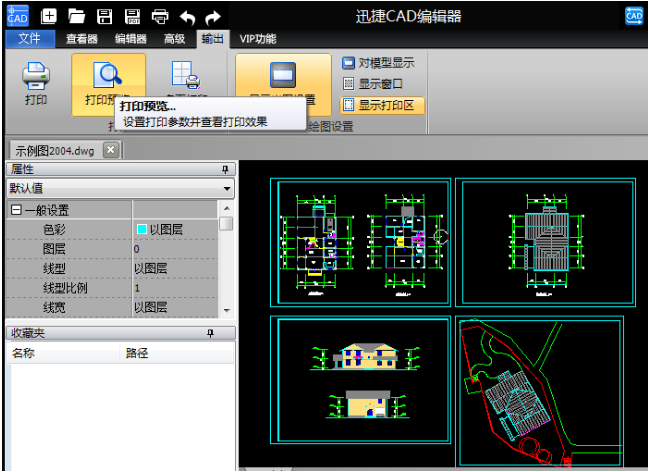
在打开的“打印预览”窗口的“绘图设置”菜单中,我们可以即可对打印的CAD图进行设置,这里想要打印CAD图中一部分,能在绘图区的范围中选择“窗口”

接着在绘图区域框选需要图纸需要打印的区域。
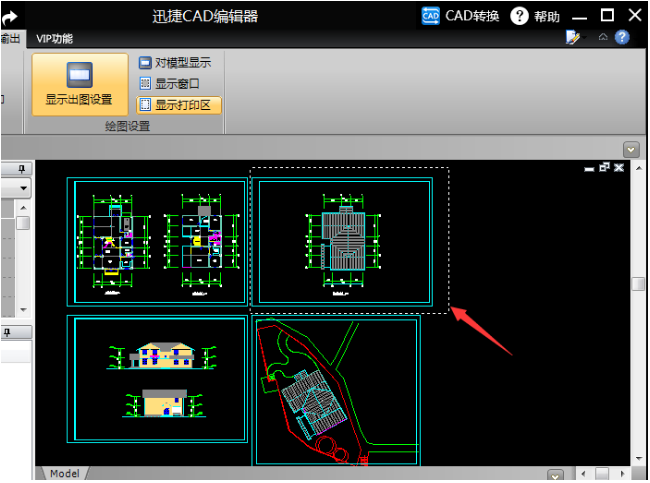
选择打印区域后,会自动弹出打印预览,打印预览中就会显示所选择的图纸内容。最后根据要求对设置其他打印效果进行打印就可以了

以上这里为各位分享了迅捷CAD编辑器设置图纸打印范围的操作技巧。有需要的朋友赶快来看看本篇文章吧。
- Mindmaster怎么制作项目流程图?
- PS去除衣服褶皱教程?两个工具轻松搞定
- MindMaster更换背景颜色的具体操作方法
- Mindmaster如何插入公式?思维导图插入公式的方法介绍
- MindMaster改变分支样式的操作步骤
- 微信交通卡怎么开通?交通卡开启方法简述
- 微信交通卡怎么用?交通卡使用方法分享
- 怎么查流量用到哪里了?火绒安全软件查看流量方法分享
- 火绒怎么粉碎文件?文件粉碎方法简述
- 火绒安全有清理功能吗?垃圾清理功能使用方法简述
- Edraw Max怎么绘制横向时间轴?亿图图示绘制横向时间轴的方法
- 火绒“浏览器保护”怎么用?浏览器保护功能使用技巧分享
- Edraw Max怎么绘制关系矩阵图?亿图图示绘制关系矩阵图的方法
- 火绒怎么开启弹窗拦截?弹窗拦截开启方法详解
- Edraw Max绘制施工进度计划横道图的具体方法
- 已隔离的文件怎么恢复?火绒恢复被隔离文件方法详解
- 流量悬浮窗怎么关闭?火绒流量悬浮窗关闭方法分享
- MindMaster怎么激活?MindMaster思维导图软件激活教程
- 12306手机客户端怎么选座?几个步骤轻松搞定
- 手机支付宝怎么注销账号?手机支付宝注销账户流程详解
- 12306手机app如何买儿童票?购买方法了解一下
- Edraw Project快捷键大全分享
- 海信聚好看怎么投屏?投屏方法分享
- MindMaster思维导图可以导出的格式有哪些?
- MindMaster怎么更新?MindMaster思维导图软件检查更新的方法
- 大学实践报告范文2000
- 保定通
- Ease睡眠
- ikong
- 云活动
- 新悦汇
- 比鑫计算器
- 免费专业证件照-专业的智能证件照
- 泌阳网
- 错题机H2
- 《埃里克斯霍姆:被偷走的梦(Eriksholm: The Stolen Dream)》官方中文 RUNE镜像版
- 《大鼠帝国(Ratten Reich)》官方中文 RUNE镜像版
- 《夜勤旅店(Nightmare Shift)》官方中文 bADkARMA硬盘版
- 《严阵以待(Ready or Not)》官方中文 集成洛斯苏尼奥斯的故事升级 RUNE镜像版
- 《全职猎人:NEN×IMPACT(HUNTER×HUNTER NEN×IMPACT)》 TENOKE镜像版
- 全面冲突 抵抗 正式版|官方中文|V1.0.0-全新内容解锁-英勇征程-不屈荣耀+全DLC
- 情感反诈模拟器|中字-国语|Build.19224451-心战术师-破镜重生+全DLC-多结局
- 迷雾审判|中字-国语|Build.19216081-第三章+全DLC-多结局
- 赛琳娜难熬之夜|官方中文|Build.19181258-影中余光-潜影危机+全DLC
- 凶寓官方中文Build.19194337
- one-liner
- one-man band
- one-night stand
- one-off
- one-on-one
- one-parent family
- one-person
- one-piece
- onerous
- oneself
- 网游之祭魔舞娘
- 宅腐传
- 评《左手边的幸福》
- 雏落默然
- G大调的忧伤
- 评《穿越之天雷一部》
- 傻傻愛上你
- 孤叶落黄
- 平凡而不平凡的小镇(综漫)
- 寞落传说
- [BT下载][缉毒先锋1982][第01-04集][WEB-MKV/0.58G][国语配音/中文字幕][4K-2160P][H265][流媒体][ParkTV] 剧集 2023 大陆 剧情 连载
- [BT下载][罪案现场实录 第六季][第07-08集][WEB-MKV/0.76G][国语配音/中文字幕][1080P][流媒体][ParkTV] 剧集 2023 大陆 其它 连载
- [BT下载][翻滚吧!音浪][第05-08集][WEB-MP4/7.07G][国语配音/中文字幕][1080P][流媒体][LelveTV] 剧集 2024 大陆 其它 连载
- [BT下载][联结][第12集][WEB-MKV/3.55G][中文字幕][1080P][流媒体][ParkTV] 剧集 2024 韩国 剧情 连载
- [BT下载][肥志百科 原来你是这样的美食][第03-04集][WEB-MKV/0.48G][国语配音/中文字幕][1080P][流媒体][ParkTV] 剧集 2022 大陆 动画 连载
- [BT下载][至高之牌][第01-02集][WEB-MKV/1.19G][中文字幕][1080P][流媒体][ParkTV] 剧集 2023 日本 动作 连载
- [BT下载][致光之君][第26集][WEB-MKV/0.95G][中文字幕][1080P][流媒体][ParkTV] 剧集 2024 日本 剧情 连载
- [BT下载][蔬菜总动员][第01集][WEB-MKV/0.28G][国语配音/中文字幕][1080P][流媒体][ParkTV] 剧集 2024 大陆 其它 连载
- [BT下载][跟我走吧][第01-02集][WEB-MP4/1.22G][国语配音/中文字幕][1080P][流媒体][LelveTV] 剧集 2024 大陆 其它 连载
- [BT下载][跟我走吧][第01-02集][WEB-MP4/2.17G][国语配音/中文字幕][4K-2160P][H265][流媒体][LelveTV] 剧集 2024 大陆 其它 连载